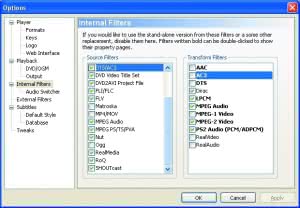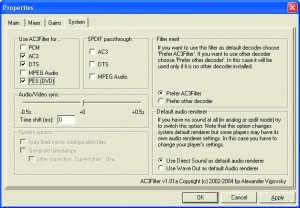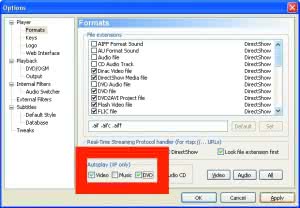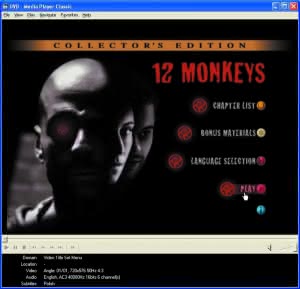W artykule zajmiemy się odtwarzaniem DVD/SVCD/VCD. Zamiast korzystać z płatnych programów, użyjemy wyłącznie darmowych aplikacji, bo chociaż nie legitymują się wsparciem wielkich firm, pod niektórymi względami przewyższają płatne odpowiedniki. Przyjrzyjmy się im z bliska…
I. Obraz
Za odtwarzacz posłuży nam dobrze już znany Media Player Classic.
Na początku musimy się upewnić, że w odtwarzaczu włączyliśmy odpowiednie filtry. Wchodzimy w tym celu do jego opcji (View | Options…) i przechodzimy na zakładkę Internal Filters.
Upewniamy się, że w dziale Source Filters (rys. 1.) zaznaczone są:
CDXA (VCD/SVCD/XCD)
DTS/AC3
DVD Video Title Set
MPEG Audio
MPEG PS/TS/PVA
zaś w dziale Transform Filters zaznaczamy:
LPCM
MPEG Audio
oraz MPEG-2 Video
a także wyłączamy (jeżeli są aktywne):
AAC
AC3
DTS
Tak skonfigurowany Media Player Classic jest gotowy do pracy. Wewnętrzne filtry odtwarzacza zadbają o obsługę płyt typu VCD, SVCD oraz DVD, a obrazem zajmie się odpowiedni dekoder. Warto dodać, że bazuje on na bardzo dobrej, darmowej bibliotece o otwartym kodzie – libmpeg2, gwarantującej wysoki stopień zgodności ze standardem. Wyświetlany obraz jest bardzo dobrej jakości, nierzadko lepszej niż u komercyjnych odpowiedników.
II. Dźwięk
Do odtwarzania dźwięku posłuży nam zainstalowany już wcześniej AC3Filter. Jedną z jego licznych zalet jest możliwość wyłączenia kompresji dynamiki, na co, niestety, nie pozwalają programy komercyjne – nawet kiedy wydają się oferować taką możliwość.
Dzięki temu nie doświadczymy nagłych skoków głośności podczas oglądania filmu lub koncertu. W ostatnim przypadku byłoby to czystą zbrodnią, jednak korzystając z np. WinDVD, nie mamy do powiedzenia zbyt wiele.
Zanim przejdziemy do konfiguracji, należy dodać kilka słów tytułem ostrzeżenia. Jeżeli bardzo zależy nam na obsłudze dźwięku w formacie DTS, będzie lepiej, jeżeli skorzystamy z komercyjnego oprogramowania.
Format DTS jest całkowicie zamkniętym standardem i chociaż istnieje darmowa, otwarta biblioteka dekodera, powstała ona dzięki wysiłkowi niezależnych programistów, który ma na celu rozpracowanie wspomnianego formatu. Biblioteka ta nie obsługuje wszystkich odmian formatu DTS i nie jest uniwersalnym rozwiązaniem. Jeśli nasz komputer podłączony jest do sprzętu audio dobrej klasy, program komercyjny będzie lepszym wyjściem.
Przejdźmy teraz do konfiguracji niezwykle pomocnego dodatku jakim jest AC3Filter.
Po wejściu do opcji (odpowiedni skrót znajduje się w Menu Start) nie będziemy musieli zmieniać zbyt wiele. Dekoder zainstalowaliśmy i skonfigurowaliśmy już wcześniej, teraz musimy tylko przypisać go do odtwarzania DVD.
W tym celu przechodzimy na zakładkę System (rys. 2) i w grupie opcji Use AC3Filter for… zaznaczamy pozycje AC3 oraz PES (DVD). Możemy również włączyć dekoder DTS, jednak rezultat nie zawsze może nam odpowiadać. Dwie pozostałe pozycje nie powinny być zaznaczone.
Na koniec warto przypomnieć o kompresji dynamiki… i kiedy nie warto jej używać.
Kompresja dynamiki redukuje różnice w głośności pomiędzy cichymi i głośnymi dźwiękami. Pozwala to na lepsze dostosowanie parametrów ścieżki dźwiękowej do posiadanego sprzętu.
Kompresję dynamiki znajdziemy w opcjach AC3Filtera na zakładce Main, pod pozycją DRC (rys. 3). Tam możemy ją włączyć/wyłączyć, a także zmienić jej nasilenie za pomocą widocznego na rysunku suwaka. Wartość domyślna jest na początku dobrym kompromisem.
Sytuacją w której DRC powinna być bezwzględnie wyłączona jest odtwarzanie koncertu. Zawsze należy wtedy zadbać o odpowiednie ustawienie tej opcji, inaczej niemal na pewno skończy się to \”pływającym\” dźwiękiem. Koncerty przygotowywane są zwykle tak, aby dalsza ingerencja w brzmienie nie była konieczna.
Konfiguracja dekodera dźwięku została zakończona. Możemy zamknąć okno opcji i przejść do głównego punktu dzisiejszego programu – odtwarzania DVD.
III. (Nie)straszny film
1. DVD
Po włożeniu płyty DVD do odtwarzacza, w zależności od tego, czy w systemie aktywne jest automatyczne odtwarzanie oraz czy zaznaczyliśmy odpowiednią opcję w Media Playerze Classic (rys. 4), film zostanie automatycznie uruchomiony lub nie.
Jeżeli nie zostanie odtworzony automatycznie, z górnego menu programu wybieramy File, a następnie Open DVD… Obsługa menu jest bardzo prosta. Korzystamy z myszy (rys. 5). Po uruchomieniu właściwego filmu, wszystkie potrzebne opcje znajdziemy pod prawym klawiszem myszy, w menu Navigate.
W dowolnym momencie możemy zmienić język napisów w menu Subtitle Language, jak również całkowicie je wyłączyć, odznaczając pozycję Enabled u góry. Podobnie jest ze ścieżką audio – pod pozycją Audio Language możemy wybrać każdą z dostępnych na płycie bez konieczności zatrzymywania filmu.
Przechodząc do Jump To… uzyskamy dostęp do wszystkich epizodów filmu. Możemy również przechodzić do epizodu następnego/poprzedniego, naciskając po prostu Page Down lub Page Up na klawiaturze.
Pozostałe opcje pozwolą na skok do odpowiedniego działu oryginalnego menu filmu, jak choćby do wyboru scen.
2. VCD / SVCD
Z tymi płytami postępujemy identycznie, aczkolwiek możemy potrzebować opcji File | Open Disc zamiast File | Open DVD…
Fakt interesujący
Odtwarzanie DVD w Media Playerze Classic jest czystą przyjemnością. Nie musimy korzystać z dziwacznego (imitującego hybrydę odtwarzacza stacjonarnego i jego własnego pilota) interfejsu i znosić wszystkich jego wad i udziwnień. A jeżeli film nie oferuje polskich napisów, jak w przypadku wydanej u nas serii \”Czarna Żmija\”, możemy bez kłopotów skorzystać z pliku napisów ściągniętego z sieci (!). Jest to naprawdę potężna zaleta.